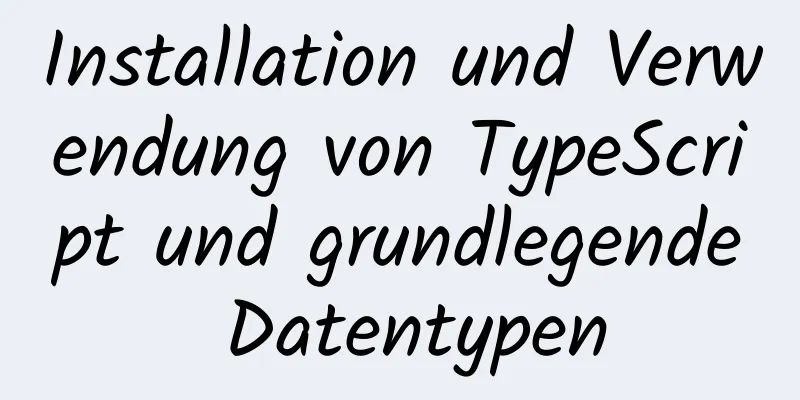Grafisches Tutorial zur Installation und Konfiguration von MySQL 5.7.17 winx64

|
Ich habe die vorherigen Hinweise zur Installation von MySQL zusammengefasst und mit Ihnen geteilt. Schritt 1: Laden Sie die entpackte Version von mysql-5.7.17-winx64 herunter: http://dev.mysql.com/downloads/mysql/
Schritt 2: Entpacken Sie die Datei in das Installationsverzeichnis, zum Beispiel: C:\myprogram\mysql-5.7.17-winx64 Schritt 3: Umgebungsvariablen festlegen Die Funktionsweise ist wie folgt: 1) Klicken Sie mit der rechten Maustaste auf Arbeitsplatz -> Eigenschaften -> Erweiterte Systemeinstellungen (Erweitert) -> Umgebungsvariablen 2) Wählen Sie Pfad in den Systemvariablen Schritt 4: Ändern Sie die Datei my.ini im Ordner C:\myprogram\mysql-5.7.17-winx64. Wenn sie nicht existiert, können Sie my-default.ini kopieren, um sie zu ändern: ######################################################### [Kunde] Port = 3306 Standardzeichensatz = utf8 [mysqld] Port = 3306 Zeichensatzserver = utf8 basedir=%MYSQL_HOME% #Entpacken Sie das Verzeichnis datadir=%MYSQL_HOME%\data #Entpacken Sie das Datenverzeichnis in das Verzeichnis sql_mode=NO_ENGINE_SUBSTITUTION,STRICT_TRANS_TABLES [WinMySQLAdmin] %MYSQL_HOME%\bin\mysqld.exe ######## Schritt 5: MySQL als Windows-Systemdienst registrieren 1) Führen Sie cmd als Administrator aus und rufen Sie von der Konsole aus das Bin-Verzeichnis unter dem MySQL-Dekomprimierungsverzeichnis auf: 2) Geben Sie den Befehl zur Dienstinstallation ein: mysqld installiere MySQL --defaults-file="%MYSQL_HOME%\my.ini" Schritt 6: Starten Sie den MySQL-Dienst Methode 1: Starten Sie den Dienstbefehl: net start mysql Öffnen Sie den Verwaltungstool-Dienst und suchen Sie den MySQL-Dienst. Starten Sie den Dienst, indem Sie mit der rechten Maustaste klicken und Start auswählen oder direkt auf Start auf der linken Seite klicken. Schritt 7: Ändern Sie das Passwort des Root-Kontos Wenn die Installation gerade abgeschlossen ist, ist das Standardkennwort des Root-Kontos leer. Zu diesem Zeitpunkt können Sie das Kennwort in das angegebene Kennwort ändern. Beispiel: 123456
c:>mysql –u root
mysql>Datenbanken anzeigen;
mysql>mysql verwenden;
mysql>UPDATE Benutzer SET Passwort=PASSWORT("123456") WHERE Benutzer='root';
mysql> FLUSH-PRIVILEGIEN;
mysql>Beenden
Dies ermöglicht jedoch keine erfolgreiche Anmeldung. Schritt 8: Ändern Sie die Datei my.ini und fügen Sie unter [mysqld] den folgenden Befehl hinzu: skip-grant-tables. Starten Sie dann den MySQL-Dienst neu. Schritt 9: Anmelden und das Root-Benutzerkennwort ändern
c:>mysql –u root
mysql>Datenbanken anzeigen;
mysql>mysql verwenden;
mysql> UPDATE Benutzer SET authentication_string = PASSWORD('123456') WHERE Benutzer = 'root';
mysql> FLUSH-PRIVILEGIEN;
Bearbeiten Sie an dieser Stelle die Datei my.ini und löschen Sie die Zeile „skip-grant-tables“. Starten Sie MySQL dann neu. Andernfalls kann sich MySQL weiterhin ohne Kennwort anmelden. Nach erfolgreichem Abschluss können Sie sich abmelden und erneut anmelden, um zu testen, ob es erfolgreich war.
Hinweis: Wenn Sie Navicat verwenden, um eine Verbindung zu MySQL herzustellen, und die MySQL-Fehlernummer 1862 angezeigt wird: Ihr Kennwort ist abgelaufen, oder geben Sie im Fenster „Ausführen“ das Bin-Verzeichnis ein, >mysql -uroot -p123456, um sich anzumelden, und führen Sie dann „select * from mysql.users“ aus. Lösung: MySQL> SET PASSWORD = PASSWORD('123456'); Abfrage OK, 0 Zeilen betroffen (0,03 Sek.) Wählen Sie dann * aus mysql.users aus und Sie erhalten das Ergebnis. Navicat kann auch erfolgreich eine Verbindung herstellen.
Wunderbares Thema teilen: Installations-Tutorials für verschiedene Versionen von MySQL Installations-Tutorials für MySQL 5.7-Versionen Installations-Tutorials für MySQL 5.6-Versionen Das Obige ist der vollständige Inhalt dieses Artikels. Ich hoffe, er wird für jedermanns Studium hilfreich sein. Ich hoffe auch, dass jeder 123WORDPRESS.COM unterstützen wird. Das könnte Sie auch interessieren:
|
<<: Drei Möglichkeiten, das längste Wort in einem String in JavaScript zu finden (empfohlen)
>>: Beantworten Sie das Caching-Prinzip von Keep-Alive-Komponenten aus Sicht des Quellcodes
Artikel empfehlen
Pygame-Code zum Erstellen eines Schlangenspiels
Inhaltsverzeichnis Verwendete Pygame-Funktionen E...
Iframe-Parameter mit Anweisungen und Beispielen
<iframe src=”test.jsp” Breite=”100″ Höhe=”50″ ...
Teilen Sie einen auf Ace basierenden Markdown-Editor
Ich denke, Editoren lassen sich in zwei Kategorie...
Grundlegendes Installationstutorial zum Dekomprimieren von MySQL-Paketen
Da ich auf einen neuen Computer gewechselt bin, m...
js verwendet die Reduce-Methode, um Ihren Code eleganter zu gestalten
Vorwort In tatsächlichen Projekten kann die häufi...
Tiefgreifendes Verständnis des Javascript-Klassenarrays
js-Arrays sind wahrscheinlich jedem bekannt, da s...
Holen Sie sich eine Liste der 10 am häufigsten verwendeten Terminalbefehle in Linux
Ich glaube, die Befehle, die ich am häufigsten ve...
Detaillierte Erklärung der benutzerdefinierten Swiper-Komponente in JavaScript
Inhaltsverzeichnis Effektanzeige Komponenteneinst...
Implementieren benutzerdefinierter Radio- und Kontrollkästchenfunktionen mit reinem CSS
1. Erzielen Sie den Effekt 2 Wissenspunkte 2.1 &l...
Erstellen eines Redis-Clusters auf Docker
Inhaltsverzeichnis 1. Ziehen Sie das Bild 2. Erst...
vitrualBox+ubuntu16.04 installieren Sie Python3.6, neuestes Tutorial und detaillierte Schritte
Da ich derzeit zum Erlernen von Deep Learning die...
Lösen Sie das Problem von secure_file_priv null
Fügen Sie secure_file_priv = ' '; führen ...
So blockieren und verbieten Sie Webcrawler im Nginx-Server
Jede Website stößt normalerweise auf viele Crawle...
Referenz zur MySQL-Optimierungslösung
Probleme, die bei der Optimierung auftreten könne...
So fügen Sie auf dem Mac automatische Vervollständigungsbefehle für Docker und Kubectl hinzu
Einführung in kubectl kubectl ist ein Befehlszeil...